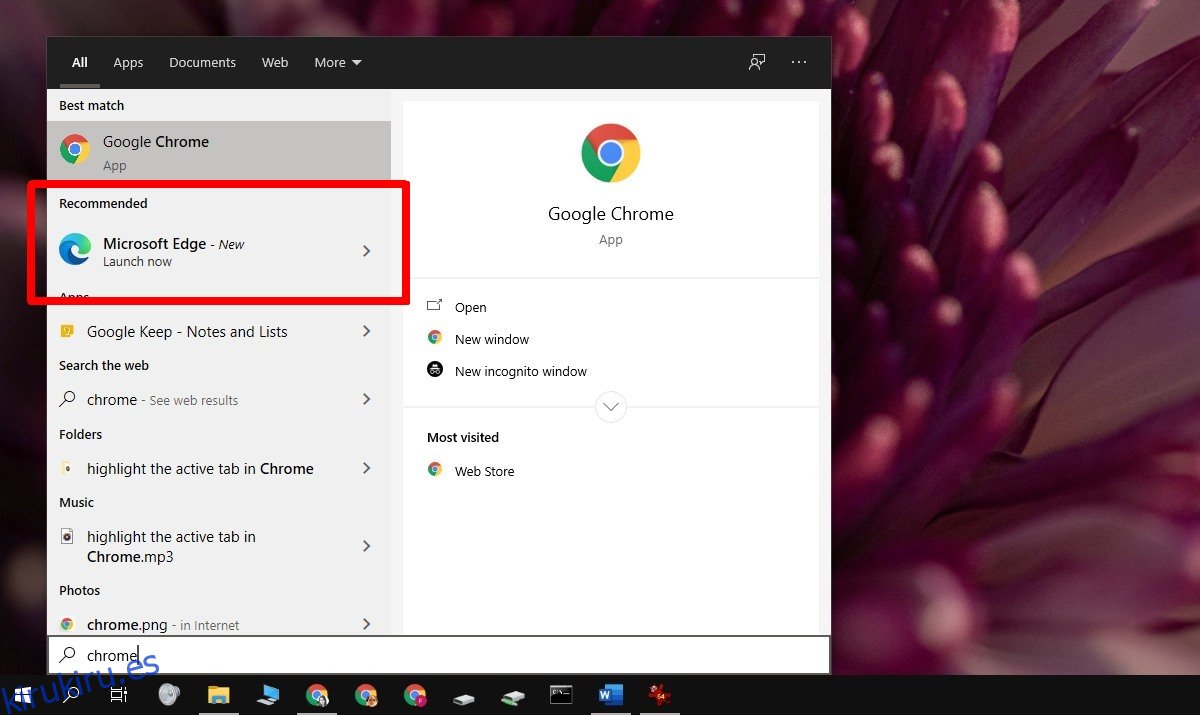A Microsoft le suele gustar recomendar sus aplicaciones estándar a los usuarios de Windows 10. Verás estas recomendaciones en muchos lugares, por ejemplo, compartir menús, cuando cambies la aplicación predeterminada y en la búsqueda de Windows. Normalmente, los menús para compartir y las sugerencias de aplicaciones predeterminadas no son un gran problema, ya que no se usan / acceden a ellos con tanta frecuencia, pero la búsqueda de Windows es donde se vuelve molesto.
En la búsqueda de Windows, si ingresa a Chrome, encontrará el navegador Chrome, pero también sugerirá Edge. Así es como puede apagarlo.
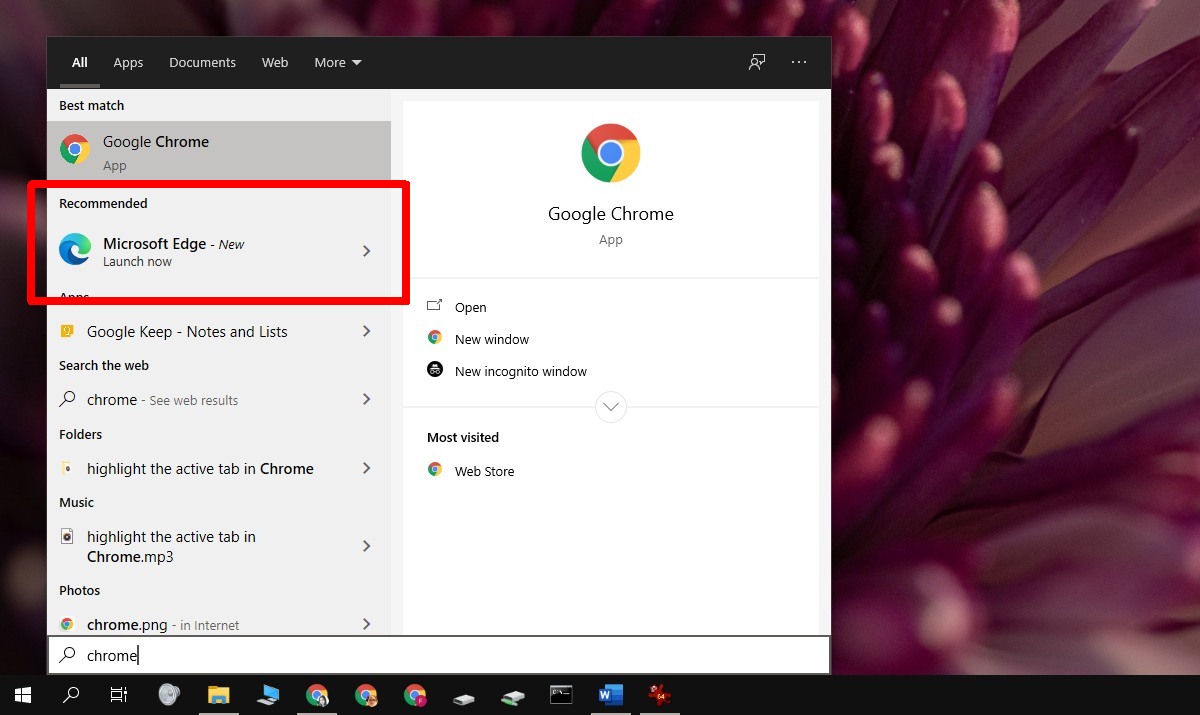
Tabla de contenido
Deshabilitar ‘Recomendado’ en la búsqueda de Windows
Para deshabilitar la sección ‘Recomendado’ en la búsqueda de Windows, debe editar el registro de Windows y, para ello, necesita derechos de administrador en el sistema.
Toque el atajo de teclado Win + R para abrir el cuadro de ejecución.
En el cuadro de ejecución, ingrese ‘regedit’ y toque Enter.
Una vez que el editor de registro esté abierto, vaya a la siguiente clave.
ComputerHKEY_CURRENT_USERSOFTWAREPoliciesMicrosoftWindowsExplorer
Busque un valor llamado DisableSearchBoxSuggestions. Si la clave no está ahí, tendrá que crearla. Haga clic con el botón derecho en la tecla Explorer y seleccione Nuevo> Valor DWORD (32 bits).
Denomine el valor DisableSearchBoxSuggestions.
Haga doble clic en DisableSearchBoxSuggestions y establezca el valor en el cuadro de datos en 1.
Haga clic con el botón derecho en la barra de tareas y seleccione Administrador de tareas en el menú contextual.
Vaya a la pestaña Procesos y busque el Explorador de Windows.
Seleccione el Explorador de Windows y haga clic en Reiniciar en la parte inferior izquierda.
Una vez que el Explorador de Windows se reinicie, puede usar la Búsqueda de Windows y la sección de aplicaciones recomendadas desaparecerá.
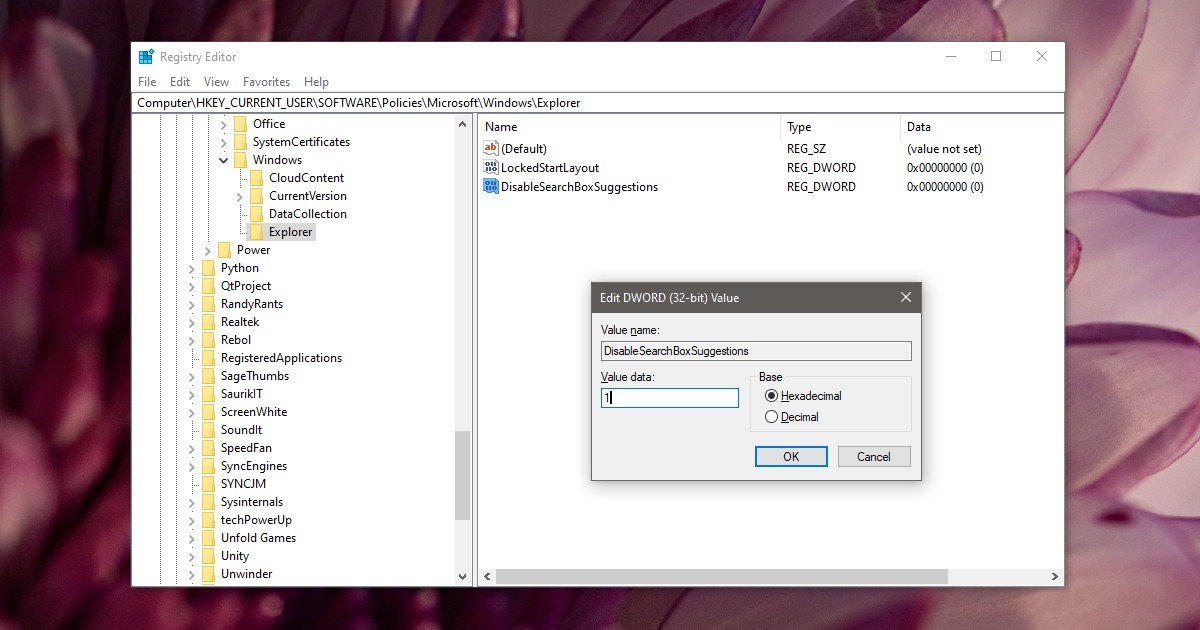
Esto ha sido probado en Windows 10 2004 y funciona. Es posible que no funcione en versiones anteriores de Windows 10. Si está intentando deshacerse de las sugerencias en la Búsqueda de Windows en versiones anteriores, busque soluciones para esa versión específica. Si tiene problemas con esto en Windows 10 2004, también debe desactivar las sugerencias en el menú Inicio.
Abra la aplicación Configuración.
Vaya al grupo de configuraciones Personalización.
Seleccione la pestaña Inicio.
En la pestaña Inicio, desactive la opción ‘Mostrar sugerencias ocasionalmente en Inicio’.
Reinicie Explorer.exe.
Conclusión
Microsoft es muy agresivo con sus sugerencias; los verá en el menú Inicio, el menú para compartir, si visita el sitio web de Microsoft en un navegador que no es Edge, etc. la experiencia del usuario. Un simple interruptor de apagado hubiera sido una buena idea. La edición del registro funcionará ahora, pero existe la posibilidad de que esté parcheada en una versión posterior.